上一篇
防护升级|冰点还原系统卸载风险全解!系统安全必读提醒【IT安全解密】
- 服务器推荐
- 2025-08-01 00:06:44
- 9
🔒【防护升级|冰点还原系统卸载风险全解!系统安全必读提醒】🔒
📢 卸载冰点还原:潜在风险与应对指南
冰点还原作为一款系统保护工具,其卸载需谨慎操作,否则可能引发系统崩溃或数据丢失,以下是关键风险点及解决方案:
1️⃣ 性能波动风险
▶️ 资源占用:卸载后内存和CPU占用可能降低,但实际影响微小,启动速度或因“还原点”加载减少而略有提升。
⚠️ 残留文件:冰点还原会在系统盘创建“还原文件”,长期使用可能占用数GB空间,需用官方工具或磁盘清理彻底删除残留。
2️⃣ 安全防护缺口
▶️ 保护失效:卸载后系统将失去“重启还原”保护,需依赖其他安全软件(如防火墙、杀毒软件)。
🔧 替代方案:可考虑其他系统保护软件(如RollBack Rx、Acronis True Image)。

3️⃣ 操作失误风险
▶️ 直接删除文件:可能导致系统崩溃、蓝屏,必须通过控制面板或官方卸载工具操作。
⚠️ 密码遗忘:企业版可通过集中管理工具重置密码,个人版可能需重装系统(数据全丢!)。
📝 卸载步骤与注意事项
1️⃣ 准备工作
- 备份重要数据至非系统盘或云盘。
- 确保拥有管理员权限。
2️⃣ 解冻操作
- 右键任务栏冰点图标 → 输入密码 → 选择“启动后解冻”→ 重启电脑。
3️⃣ 正式卸载
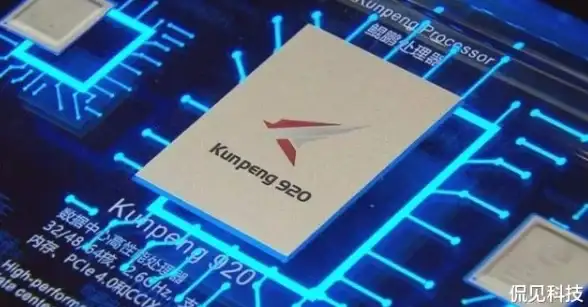
- 控制面板 → 程序与功能 → 找到“Deep Freeze”→ 右键卸载。
- 若失败,用安装包内的卸载工具(Shift+双击图标调出控制台)。
4️⃣ 残留清理
- 用金山毒霸等工具扫描注册表和临时文件,避免残留拖慢系统。
🛡️ 卸载后的防护建议
- 加强安全防护:卸载后需依赖其他安全软件(如防火墙、杀毒软件)。
- 定期维护:定期清理磁盘、更新驱动,保持系统优化。
⚠️ 风险提示与应对
- 误操作风险:在“冻结”状态下进行重要操作(如安装软件、保存文件),重启后所有更改都会丢失,需切换到“解冻”模式后再操作。
- 密码管理:务必牢记或妥善保管管理员密码,忘记密码时,企业版可通过集中管理工具重置,个人版需谨慎处理。
💡 IT小贴士
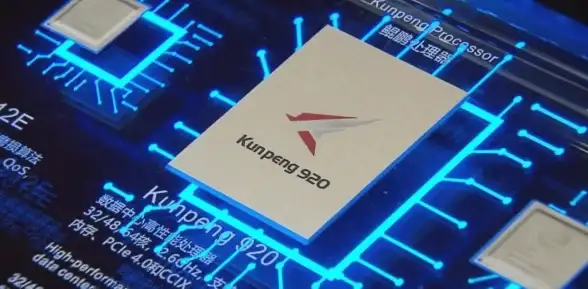
- 卸载后建议定期清理磁盘、更新驱动,让电脑“轻装上阵”🏃!
- 安全软件升级:卸载后建议升级或安装新的安全软件,确保系统安全。
📢
冰点还原的卸载需严格遵循操作步骤,避免因操作不当导致系统崩溃或数据丢失,卸载后需及时加强系统安全防护,确保电脑稳定运行。
本文由 风啸福跃 于2025-08-01发表在【云服务器提供商】,文中图片由(风啸福跃)上传,本平台仅提供信息存储服务;作者观点、意见不代表本站立场,如有侵权,请联系我们删除;若有图片侵权,请您准备原始证明材料和公证书后联系我方删除!
本文链接:https://vps.7tqx.com/fwqtj/499543.html
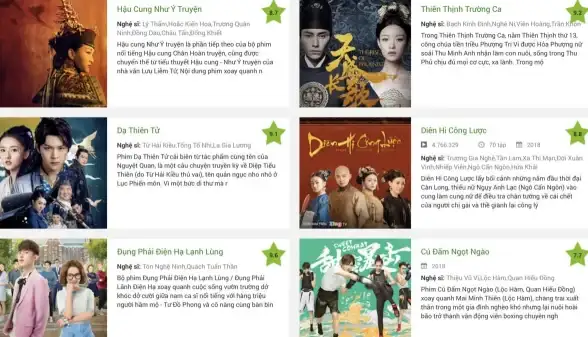


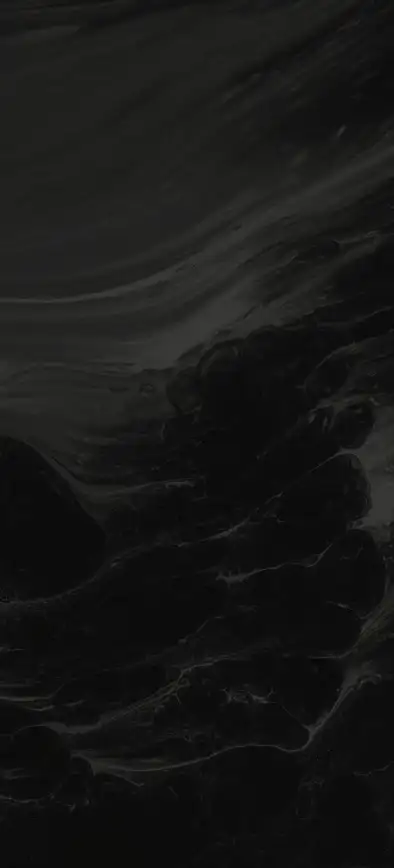
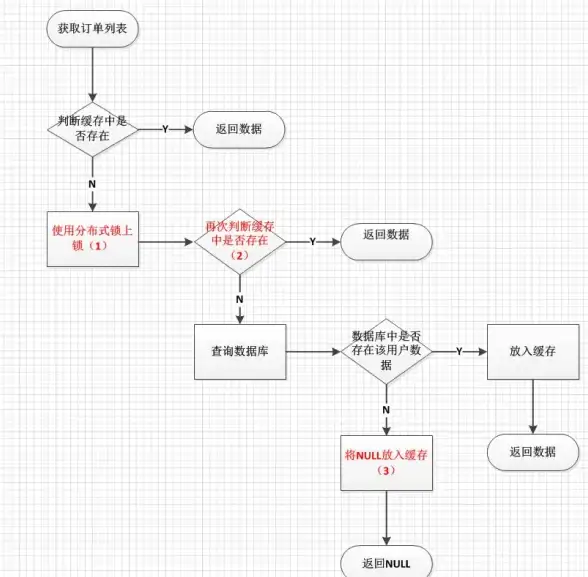
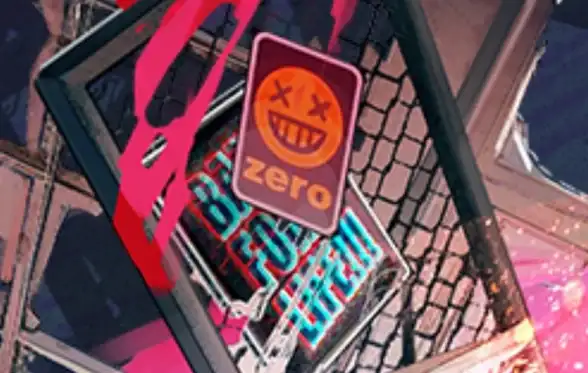
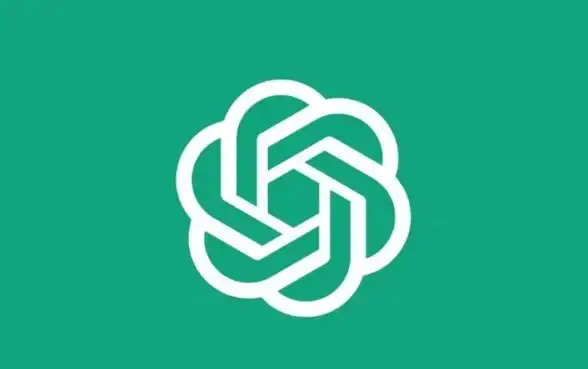
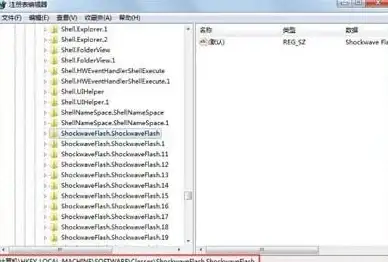

发表评论